Bluetooth Yhteyden muodostaminen epäonnistui. Yritä muodostaa yhteys uudelleen Virhe johtuu yleensä vanhentuneista Bluetooth-ohjaimista jne., Joiden vuoksi käyttäjät eivät pysty muodostamaan yhteyttä / muodostamaan laiteparia älypuhelimiensa tai muiden oheislaitteiden kanssa. Tänä nykyaikana kaikesta on tulossa langatonta, jolle Bluetoothilla on tärkeä rooli. Tämä sisältää pelien oheislaitteet, langattoman latauksen, langattomat kaiuttimet jne. Kaikki edellyttää Bluetooth-yhteyttä.
On kuitenkin tiettyjä virheitä, jotka voivat estää sen. Monet käyttäjät ovat äskettäin ilmoittaneet tästä ongelmasta, mutta Microsoftin virallinen korjaus on vielä tulossa. Kukaan ei tiedä kuinka kauan se voi olla, mutta on olemassa useita ratkaisuja, joita voit yrittää ratkaista ongelmasi. Tässä artikkelissa löydät vain sen - tehokkaat ratkaisut, jotka ratkaisevat ongelmasi.

Bluetooth ei voinut yrittää yhdistämistä uudelleen Virhe Windows 10
Mikä aiheuttaa Bluetooth-yhteyden muodostamisen epäonnistumisen Windows 10: ssä?
Tätä ongelmaa ei aiheuta erityinen asia, mutta yleiset syyt ovat seuraavat:
- Vanhentuneet Bluetooth-ohjaimet . Jos järjestelmän Bluetooth-ohjaimet ovat vanhentuneita, se voi aiheuttaa ongelman.
- Bluetooth-palvelut . Jos kyseiset palvelut eivät toimi tai pysähdy, se voi olla myös syy.
Noudata alla mainittuja ratkaisuja ongelman ratkaisemiseksi:
Ratkaisu 1: Suorita vianmääritys
Ensinnäkin, varmista, että virhe ei ole sellainen, jota Windowsin vianmääritys voi ratkaista. Siksi mahdollisuuden poistamiseksi sinun on ensin yritettävä suorittaa Bluetooth-vianmääritysohjelma. Näin:
- Lehdistö Winkey + I avataksesi Asetukset.
- Mene Päivitys ja suojaus .
- Siirry Vianmääritys välilehti.
- Selaa alaspäin ja etsi Bluetooth .
- Valitse se ja napsauta sitten Suorita vianmääritys '.
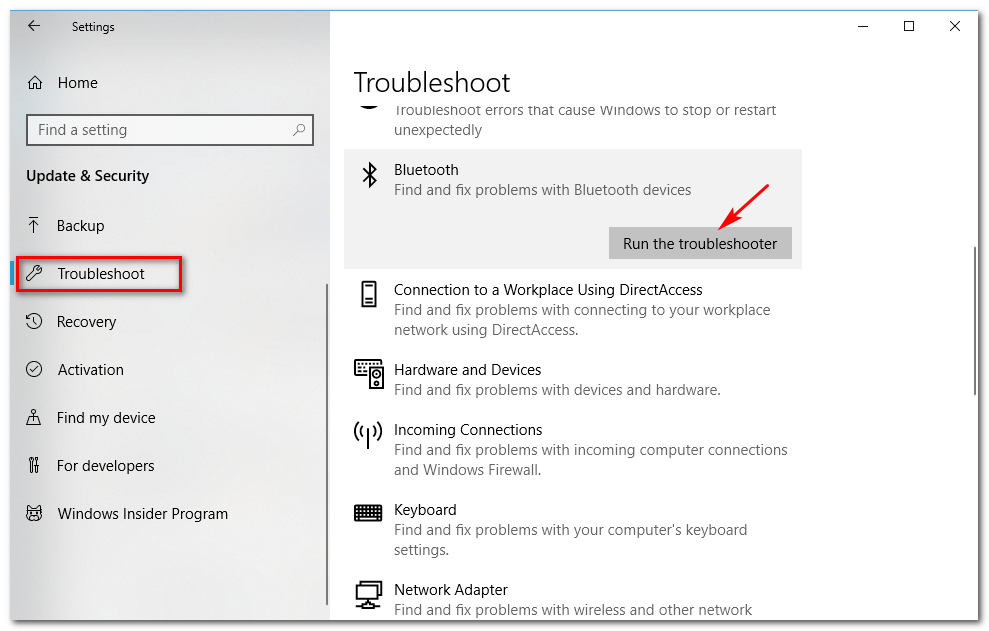
Suorita Bluetooth-vianmääritysohjelma virheiden löytämiseksi ja korjaamiseksi
Ratkaisu 2: Päivitä ohjaimet
Kuten mainitsimme, yksi virheen syistä voi olla vanhentuneet Bluetooth-ohjaimesi, jolloin sinun on päivitettävä ne. Päivitä ohjaimet noudattamalla annettuja ohjeita:
- Siirry Käynnistä-valikkoon, kirjoita Laitehallinta ja avaa se.
- Laajentaa Bluetooth nähdäksesi luetellut ohjaimet.
- Napsauta hiiren kakkospainikkeella laiteohjainta ja valitse Päivitä ohjainohjelmisto '.
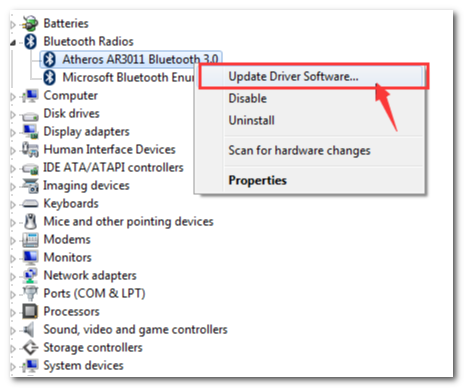
Bluetooth-ohjainpäivitys - Windowsin Laitehallinta
- Odota, että se on valmis.
- Käynnistä uudelleen ja yritä muodostaa pariliitos uudelleen.
Ratkaisu 3: Käynnistä palvelut uudelleen
Joskus ongelma voi johtua siitä, että järjestelmän Bluetooth-palvelut eivät toimi oikein. Tällaisessa tapauksessa sinun on käynnistettävä ne uudelleen ja yritettävä sitten muodostaa pariliitos. Näin voit tehdä sen:
- Lehdistö Winkey + R avataksesi Suorita.
- Tyyppi palvelut. msc Suorita hakukentässä.
- Kun Palvelut-ikkuna avautuu, etsi kaikki Bluetooth liittyvää palvelua, kaksoisnapsauta avataksesi Ominaisuudet ja valitse Lopettaa .
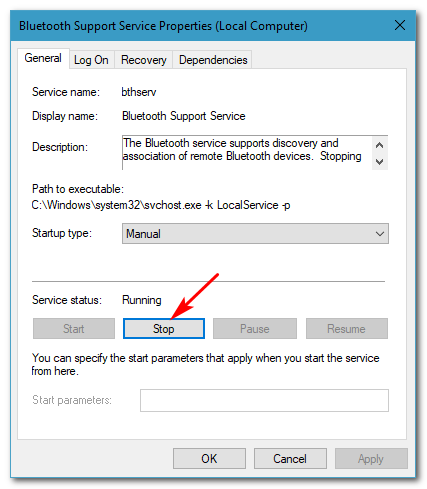
Bluetooth-palvelun lopettaminen
- Jos ne eivät ole käynnissä, valitse vain alkaa alkaen Ominaisuudet .
- Valitse Ominaisuudet-välilehdessä Automaattinen ’Edessä olevasta pudotusluettelosta Aloittaa tyyppi .
- Tee tämä jokaiselle Bluetooth-palvelulle ja käynnistä sitten järjestelmä uudelleen.
- Yritä muodostaa pariliitos.
Ratkaisu 4: Bluetooth-palveluiden määrittäminen
Voit myös ratkaista ongelman muokkaamalla Bluetooth-tukipalvelua teini-ikäisenä. Tämä ratkaisu on toistaiseksi ollut tehokkain, joten varmista, että otat sen käyttöön. Näin voit tehdä sen:
- Etsi Palvelut-ikkunasta Bluetooth-tukipalvelu ja kaksoisnapsauta sitä avataksesi Ominaisuudet .
- Siirry siellä Kirjautua sisään välilehti ja Tämä käyttäjä ’, Valitse Selaa.
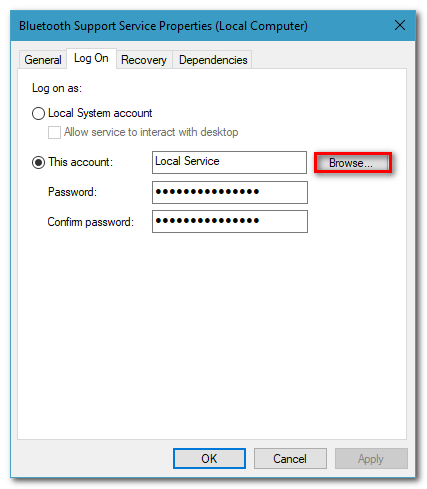
Bluetooth-palvelun kirjautumisvälilehti
- Ikkuna avautuu, valitse Pitkälle kehittynyt '.
- Napsauta Yleiset kyselyt -kohdassa Löydä nyt .
- Kaksoisnapsauta Paikalliset palvelut -kohtaa Hakutulokset '.
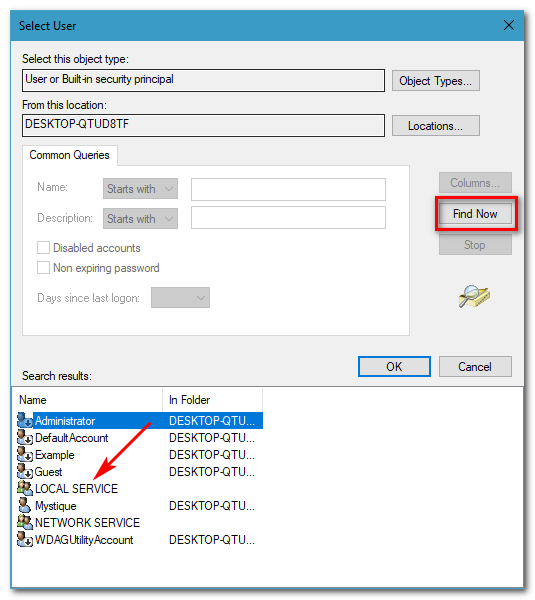
Napsauttamalla Etsi nyt saat tilit järjestelmään
- Sinut palataan edelliseen ikkunaan, napsauta OK.
- Kun olet napsauttanut OK , sinut tuodaan takaisin Kirjautua sisään välilehti.
- Tyhjennä Salasana ja Vahvista salasana ja paina sitten OK.
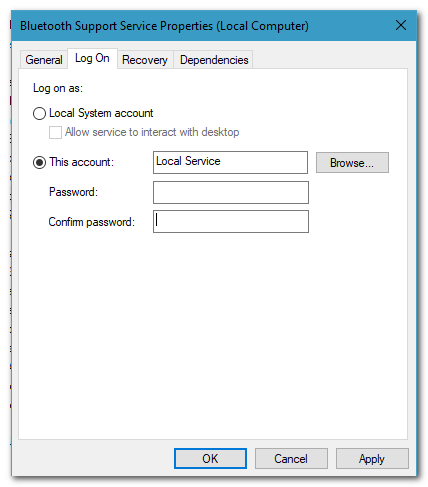
Salasanakentät tyhjennetty
- Pysäytä palvelu, jos se on käynnissä.
- Aloita nyt Bluetooth-tuki ”Ja” Bluetooth-handsfree Palveluja.
- Paina sen jälkeen Winkey + I avataksesi Asetukset.
- Mene Laitteet .
- Sammuttaa Bluetooth ja kytke se sitten uudelleen päälle.
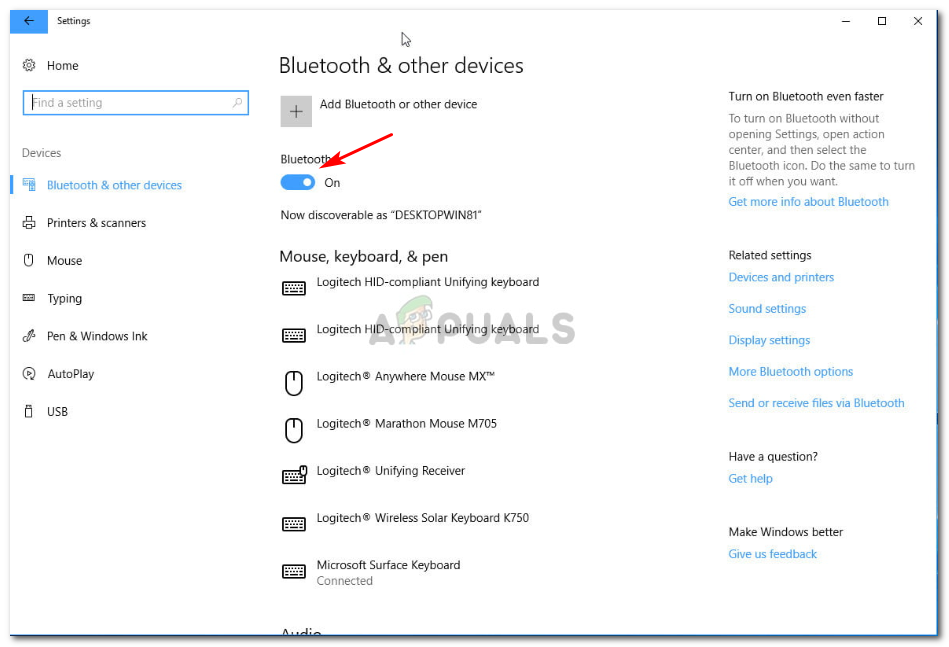
Bluetooth-asetukset Windows 10
- Käynnistä järjestelmä uudelleen.
- Yritä muodostaa pariliitos uudelleen
Ratkaisu 5: Suorita järjestelmän palautus
Jos virhe jatkuu edes ratkaisun 4 kokeilemisen jälkeen, järjestelmän palauttaminen on ainoa valinta. Järjestelmän palauttaminen vie järjestelmän takaisin pisteeseen, jossa virhettä ei tapahtunut.
Lisätietoja järjestelmän palauttamisesta on kohdassa Tämä artikkeli julkaistu sivustollamme melko yksityiskohtaisesti.
3 minuuttia luettu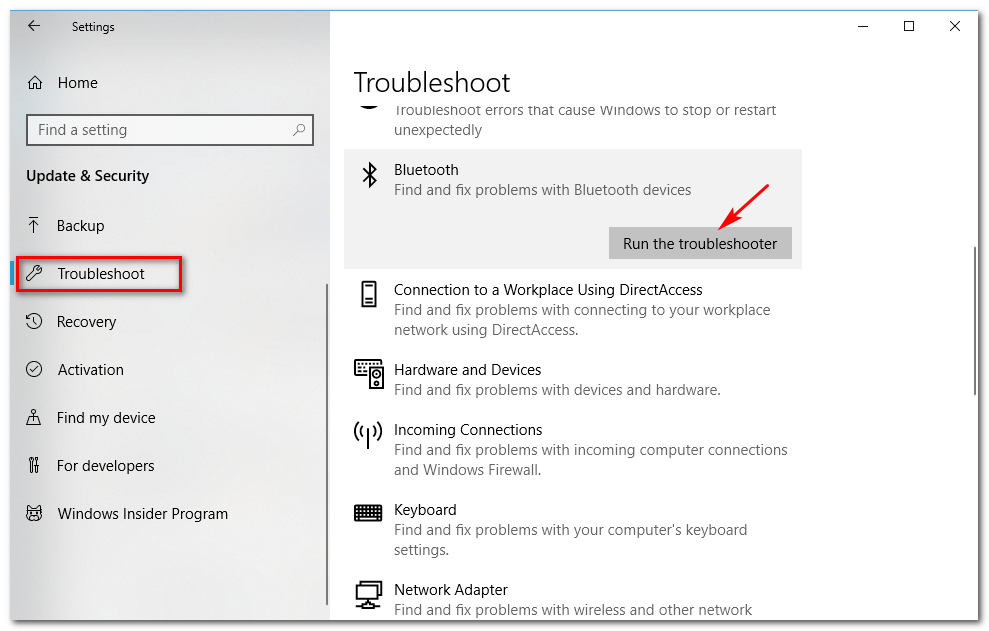
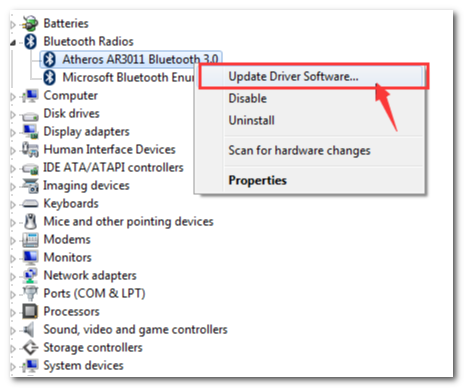
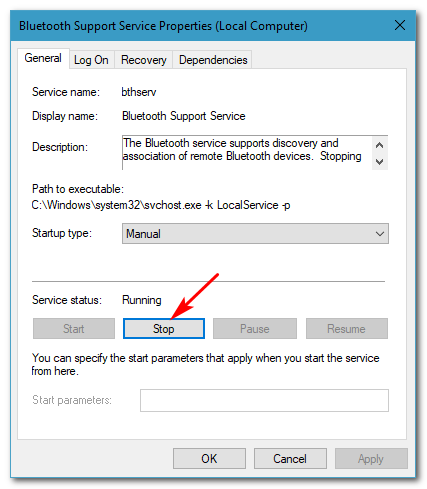
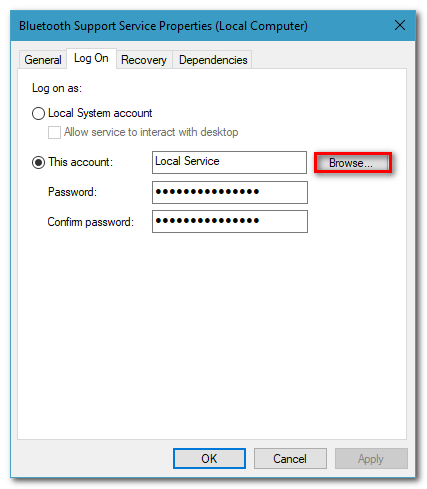
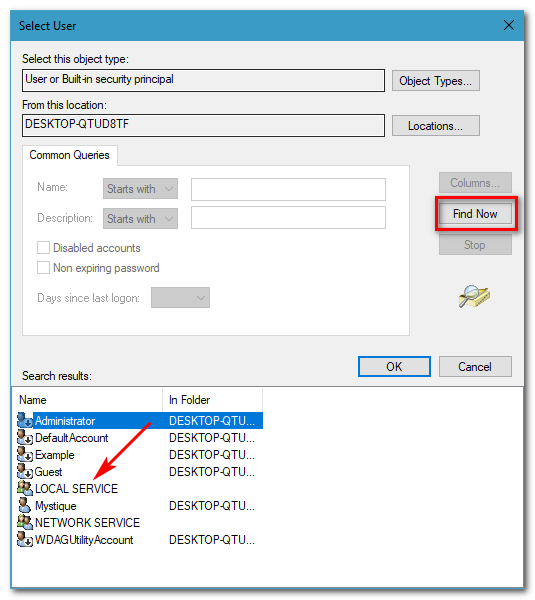
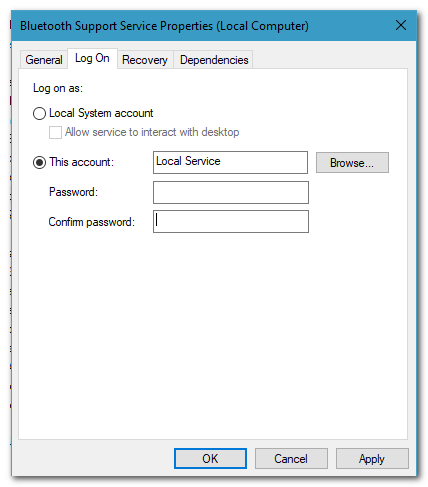
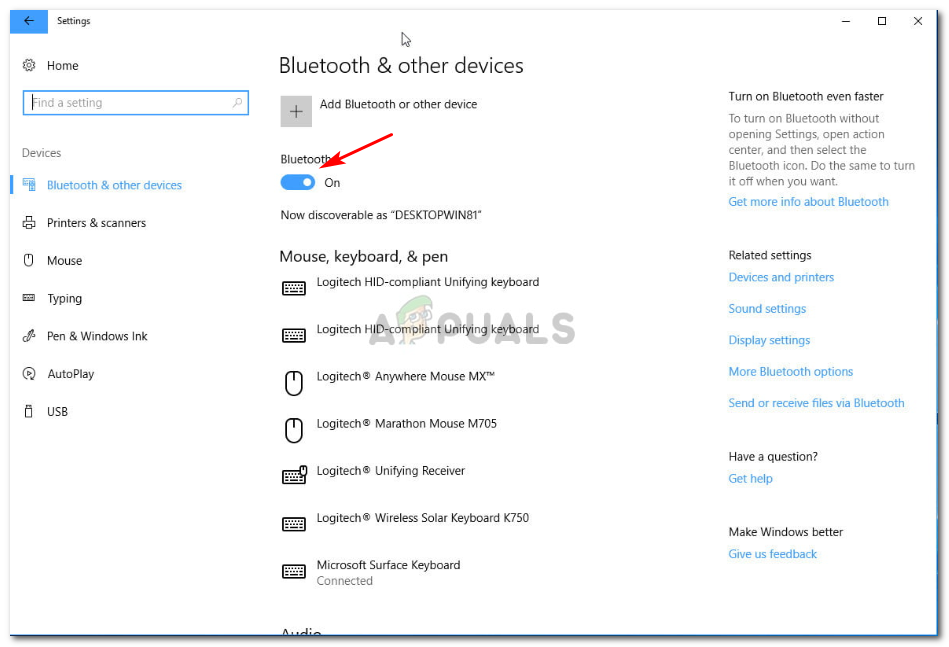






















![[FIX] Sims 4 ei päivity alkuperältään](https://jf-balio.pt/img/how-tos/85/sims-4-not-updating-origin.png)
